Slik åpner du delte filer på Android uten en Microsoft-konto

Microsofts nye funksjon gjør det enkelt å åpne delte filer på Android anonymt uten å måtte logge inn på kontoen din.
Google har prøvd seg på alt. Det får i utgangspunktet hver smarttelefon til å kjøre, siden det er minst én viktig tjeneste fra Google som livet ditt er nesten meningsløst uten. Jeg mener kom igjen, når var siste gang du så på YouTube – for fem minutter siden?
For bare noen uker siden la Google til noen nye oppføringer i sin serie med eksperimentelle apper for digital velvære . Tidligere var det inkognitomodus på Google Maps , og YouTubes funksjon for automatisk sletting .
Og så kom Google Assistants Ambient Mode. Ambient Mode ble først lansert i juni 2019 på Pixel-enheter og andre utvalgte telefoner. Den ble senere inkludert på andre Android-telefoner gradvis. Ambient Mode er en Google Assistant-funksjon som aktiveres når en telefon lades. Merket som en "proaktiv" opplevelse, er Ambient Mode på Google Assistant ment å hjelpe brukere med å motta varsler, værinformasjon, påminnelser osv. gjennom låseskjermene deres når telefonen lades. Det er ment å være en låseskjerm som viser betydelig informasjon, mens brukerne har holdt telefonen til side for lading.
La oss lære litt mer Ambient Mode på Google Assistant, og kunnskap om hvordan du aktiverer det på Android-enheter:
Hva er Google Assistant Ambient Mode?
Til å begynne med kan du si at Ambient Mode på Google Assistant er en innebygd funksjon i Android-telefoner, som tar over låseskjermene dine når telefonen lades. Tanken er å hjelpe brukere med å se om de har et varsel uten store forstyrrelser når telefonen ikke lader.
Du holder vanligvis telefonen til side hvis batteriet er utladet. Nå vil du ikke bruke den, men du vil heller ikke at noen varsler går forbi. I Ambient Mode vil du motta varsler fra alle appene som har tilgang til det samme uten å åpne låseskjermen eller blinke skjermspareren. Ambient Mode-skjermen forblir rolig og vil vise ikoner for apper hvis varsling har ankommet telefonen din. Du kan sjekke om det er en viktig en. Alt du trenger å gjøre er å sveipe opp for å låse opp telefonen. Den andre funksjonen gir brukere mulighet til å betjene Google Home- enhetene direkte fra Ambient Mode-låseskjermen, som gir deg en enklere måte å kontrollere husholdningsapparater på.
På denne måten kan du la telefonen lades uten å bære den med konstant bruk og ikke gå glipp av en relevant tekst- eller oppgavevarsling på telefonen. Dessuten, siden den er drevet av Google Assistant , kan du bruke Voice Assistant til å få tilgang til e-post, kontakter, ringe osv. direkte fra Ambient Mode-låseskjermen.
Lær hvordan hele avtalen med Ambient Mode fungerer, og hvordan du kan få det beste ut av det:
Hvordan aktivere Google Assistant Ambient Mode?
Trinn 1: Åpne Google Søk-appen. Den er forhåndsinstallert i de fleste Android-telefoner. Hvis den ikke er det, kan du laste den ned fra Play Store.
Trinn 2: Trykk på Mer, og gå deretter til Innstillinger [Mer>> Innstillinger] .
Trinn 3: Derfra går du til Google Assistant som tar deg til startsiden for Google-kontoen din.
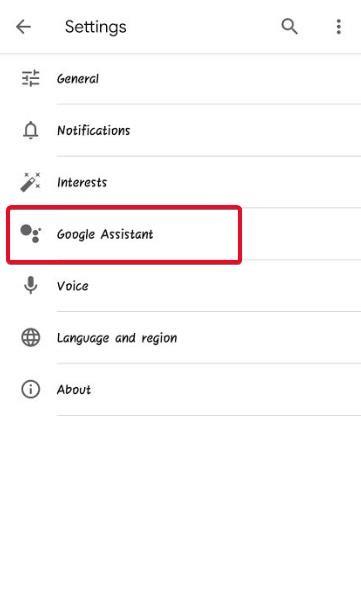
Trinn 4: Trykk på Assistent . Rull ned for å finne alternativet – Telefon , under delen Assistentenheter .
Trinn 5: Rull ned neste side og finn Ambient Mode . Slå på bryteren for å aktivere Google Assistant Ambient Mode.
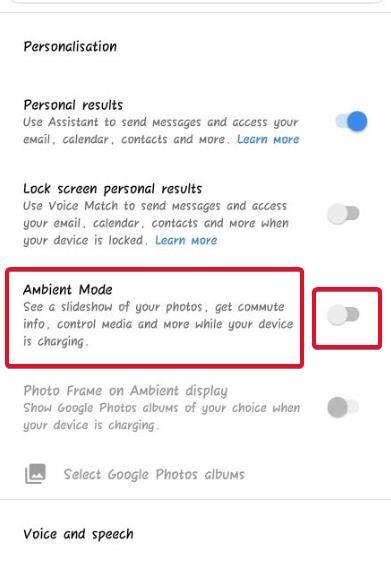
Hvordan konfigurere Google Assistant Ambient Mode?
Når du har aktivert Ambient Mode på Google Assistant, vil den ta over låseskjermen når telefonen lades. Slik vil din primære omgivelsesmodus se ut etter å ha overtatt låseskjermen.
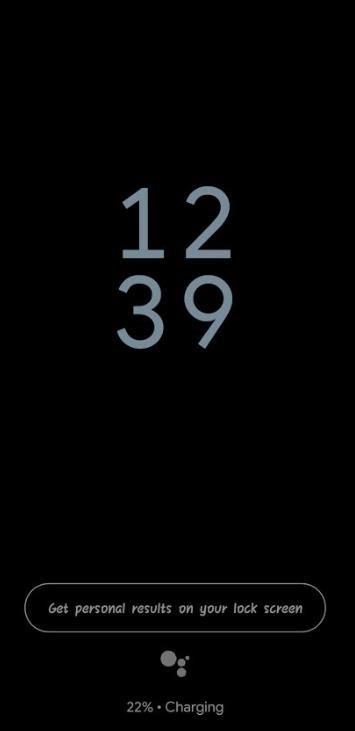
La oss sette opp Google Assistant Ambient Mode på telefonen din for å få det beste ut av det:
Trinn 1: Klikk på alternativet – Få personlige resultater på låseskjermen .
Trinn 2: Klikk på Tillat . Dette vil tillate Google Assistant å vise deg Google-påminnelsene og kommende hendelser på låseskjermen. Du vil også tillate den å sende meldinger og få tilgang til e-poster og kontakter på Ambient-skjermen over Google Assistant-talekommandoer .
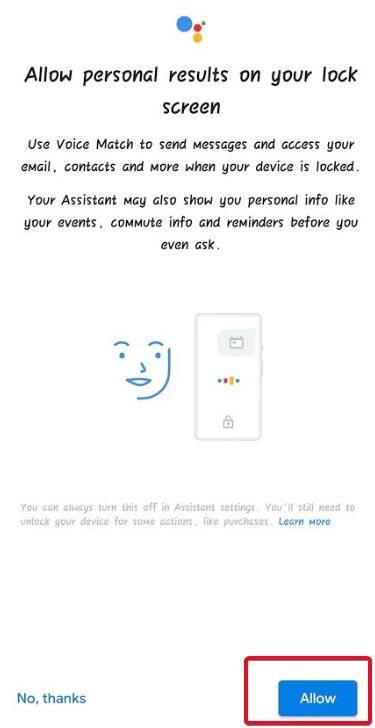
Trinn 3: Slik vil Ambient Mode-skjermen din se ut hvis noe kjører i bakgrunnen mens telefonen lades. I mitt tilfelle hører jeg på sanger på Amazon Prime Music-kontoen min.
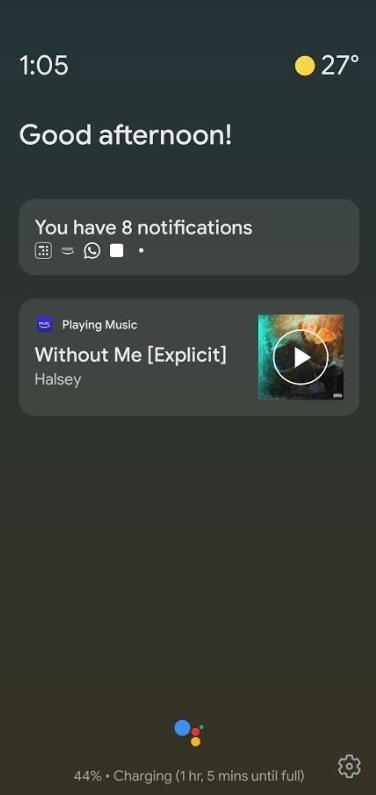
Trinn 4: Ikke berør skjermen for noen få innstillinger, og du vil se Ambient Mode-låseskjermen med et alternativ – Se varselet ditt i Ambient Mode .
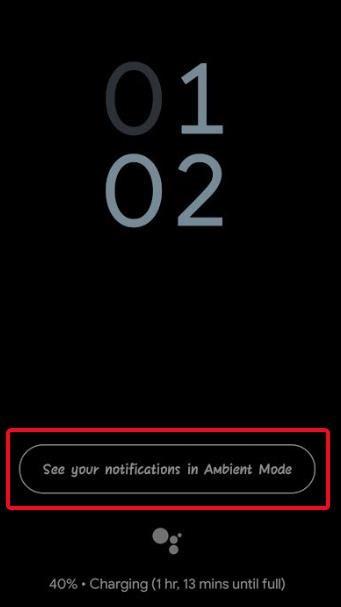
Trinn 5: Klikk på Slå på i Innstillinger .
Trinn 6: Gi Google tilgang til varsler. Du kan slå dette på direkte i telefoninnstillingene. Måten å gå til varslingsinnstillinger kan variere fra telefon til telefon.
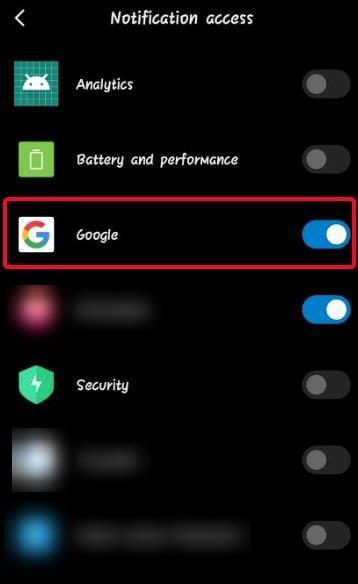
Trinn 7: Nå vil Google Assistant Ambient Mode vise informasjon hvis du mottar varsel for en WhatsApp-tekst, en påminnelse, en hendelse, en melding osv. Enhver app som har tilgang til varslingspanelet, vil også vises i Ambient Mode.
Bonuspoeng:
Trykk på det Google Assistant-symbolet på Ambient-låseskjermen, og gå til Google Assistant.
Ambient Mode er ganske undervurdert og kan utvikles til å gjøre flere ting. Men foreløpig er det ganske anstendig nyttig. Fra hvordan det ser ut, tror jeg at Ambient Mode handler om å eksperimentere med Google Assistant og se hvor langt dens evner kan utvides. Google vet hvordan folk er tilbøyelige til smarthjemenheter og stemmeassistenter, og de ønsker å utvide Google Assistants evner ytterligere. Likevel føler jeg ingen skade ved å prøve det ut. Den er ganske grei, og for en forandring får jeg bruke Assitant og utforske den mye mer regelmessig. Så, sier jeg, sjekk ut Google Assistant Ambient Mode.
Fortell oss i kommentarene hvor nyttig Google Assistant Ambient-modus er. Hvis du allerede har brukt det, fortell oss hvorfor man bør fortsette å gjøre det og hva mer du forventer av det. For flere tekniske oppdateringer og løsninger, følg Systweak på Facebook , Twitter og LinkedIn .
Microsofts nye funksjon gjør det enkelt å åpne delte filer på Android anonymt uten å måtte logge inn på kontoen din.
Smarttelefoner har erstattet så mange andre enheter. De er så allsidige at du sannsynligvis ikke trenger noen av enhetskategoriene de erstatter.
Blant måtene å rote en Android-telefon på, regnes Magisk som den beste. Det er en systemløs metode, som betyr at den faktisk ikke endrer Android-systempartisjonen. Dette lar telefonen skjule rotstatusen sin fra sikkerhetsapper og er også enklere å avroote.
Samsungs kameraapp fungerer bra rett ut av esken, men Camera Assistant legger til nye funksjoner som du skulle ønske var innebygd fra starten av.
For å hindre at andre kan justere hurtiginnstillingene på Android, bør du låse hurtiginnstillingene ved å følge instruksjonene nedenfor.
Android-telefoner har kraftige, ofte oversette nødfunksjoner som kan ringe etter hjelp, dele viktig informasjon og varsle deg om naturkatastrofer.
Hvis du stadig veksler mellom Samsung-telefonen og Windows-PC-en din for å sjekke varsler, overføre filer eller kopiere tekst, har du sannsynligvis hatt det vanskelig. Samsung Flow bygger bro over dette gapet og åpner for et helt nytt nivå av bekvemmelighet.
Varsler er supre for å holde seg informert, men de kan fort komme ut av kontroll. Med så mange varsler som kommer fra forskjellige apper, kan det føles som å vade gjennom et hav av informasjon å sjekke varslingssenteret.
I denne artikkelen vil vi introdusere hvordan man tar skjermbilder av telefoner som kjører Android-operativsystemet til de mest populære telefonmerkene som Samsung, HTC, LG, Sony, Nexus og Motorola.
Din dyre Samsung Galaxy trenger ikke å se ut akkurat som alle andre telefoner på markedet. Med noen få justeringer kan du gjøre den mer personlig, stilig og unik.








